در ابتدا کمی درباره هوش مصنوعی Tome، مزایا و معایب و محدودیت های آن توضیح می دهیم. سپس به آموزش تصویری مرحله به مرحله استفاده از آن برای ساخت ارائه می پردازیم. پس تا انتهای این مقاله با ما همراه باشید.
هوش مصنوعی Tome AI
هوش مصنوعی که می توانید به کمک آن پرزنتیشن هایتان را بسازید Tome است. این هوش مصنوعی برای تولید محتوا از GPT-3 و DALL-E 2 استفاده کرده و در ارائه ها به شما کمک بسیاری می کند.
اما آیا منظور ما ساخت یک پاورپوینت حرفه ای و کاملا مناسب و زیبا است؟
خیر!
پس این که بعضی افراد می گویند با هوش مصنوعی به راحتی و در سه سوت پاورپوینت بسازید چیست؟ صادقانه می گویم، حداقل در حال حاضر چنین امکانی وجود ندارد. این AI محدودیت های بسیاری به خصوص در نسخه فارسی دارد. برای مثال:
- تعداد اسلاید هایی که به شما می دهد محدود است. در حال حاضر تا حداکثر 10 اسلاید می باشد.
- تعداد دفعاتی که می توانید از آن به صورت رایگان استفاده کنید محدودیت دارد.
- طراحی چندان جذابی ندارد و تنها از متن و تصویر به صورت ساده تشکیل می شود.
- امکان ذخیره آن به فایل PPT یا PPTX (پاورپوینت) وجود ندارد. شما می توانید از طریق سایت آن را به صورت فایل PDF یا ویدئویی ذخیره نمایید که آن هم در حال حاضر رایگان نیست! البته راه حل این موضوع در ادامه این مقاله داده شده است.
مزیت استفاده از هوش مصنوعی برای ساخت پاورپوینت
مزیت استفاده از این ابزار این است که شما می توانید موضوع خود را به آن داده تا برایتان مطالبی تهیه کند و همراه با تصاویر مرتبط درون اسلاید هایی به شما نمایش دهد. در بسیاری مواقع به خصوص در نسخه فارسی لازم است خودتان مطالب را بررسی و حتی ویرایش نمایید، قسمت هایی را حذف و یا به آن اضافه نمایید. اما حداقل در بسیاری از موضوعات کار شما را بسیار ساده می کند و دیگر نیازی نیست از صفر بگردید و تمام مطالب و تصاویر لازم را خودتان پیدا کنید.
در واقع مزیت اصلی این هوش مصنوعی، محتوا و عکس های جذاب و مرتبطی است که به شما برای ساخت پاورپوینت می دهد!
یک مزیت دیگر استفاده از Tome ai محیط کاربری بسیار ساده و آسان آن است.
آیا هوش مصنوعی می تواند جایگزین پاورپوینت شود؟
قطعا در حال حاضر خیر! اما شما می توانید برای ساخت ارائه ای حرفه ای از این دو ابزار در کنار هم استفاده نمایید.
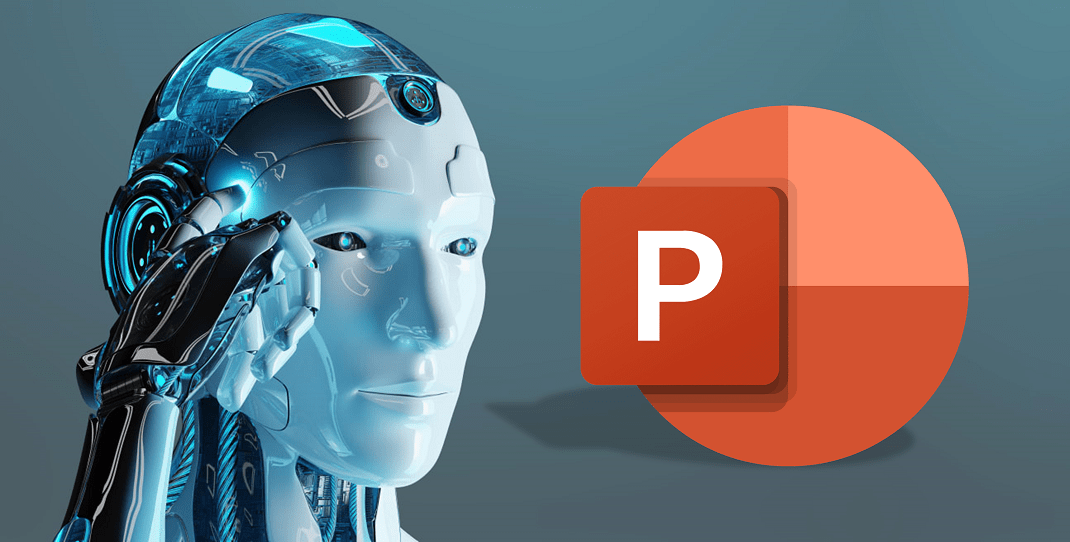
مراحل ساخت پاورپوینت با هوش مصنوعی Tome
در این قسمت مراحل درست کردن پاورپوینت با هوش مصنوعی را توضیح می دهیم.
تصویر هر مرحله در پایین توضیحات آن قرار داده شده است.
1- وارد وبسایت Tome AI شوید. سپس مطابق تصویر زیر از بالای صفحه بر روی sign in کلیک نمایید.
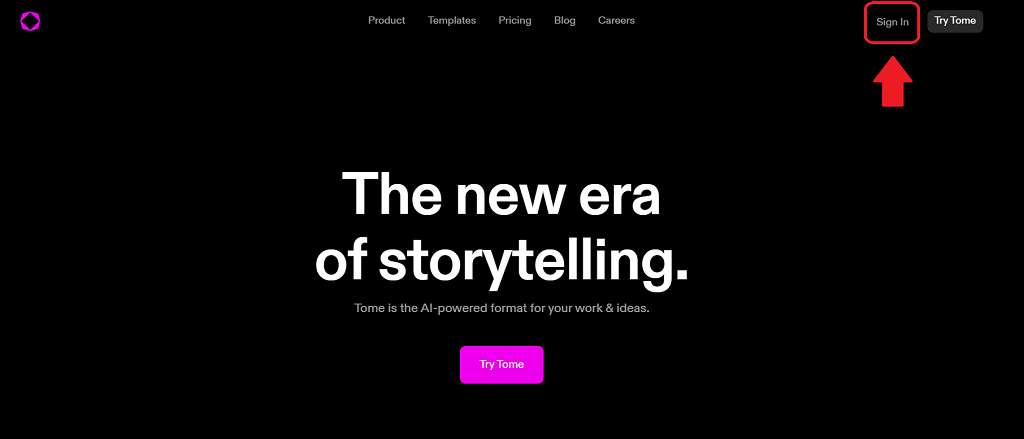
2- سپس از صفحه باز شده، sign in with google را انتخاب کنید تا از این طریق به کمک اکانت گوگلی که دارید (Gmail) وارد شوید.
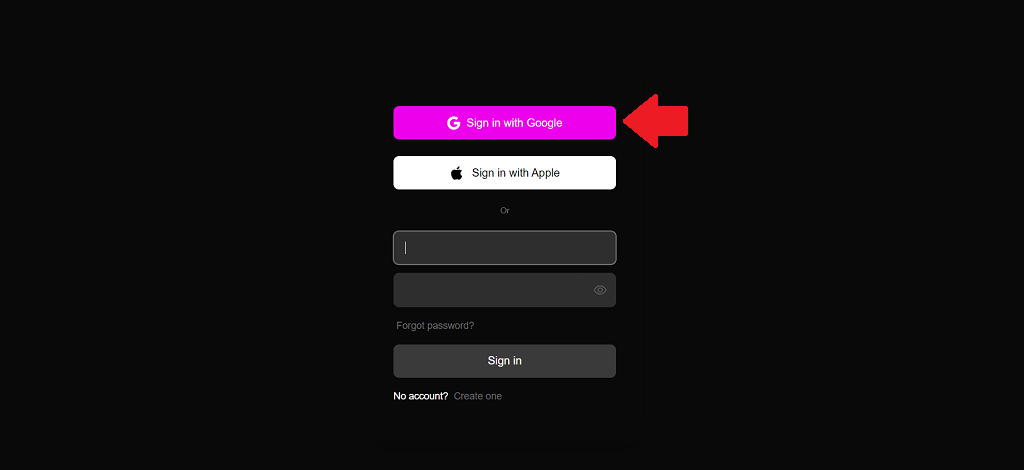
3- صفحه ای مانند تصویر زیر برای شما باز می گردد. در این مرحله، لیست اکانت (های) جیمیل شما (در صورتی که در مرورگر شما قبلا ذخیره شده باشد) در مکان کادر طوسی رنگ تصویر زیر نمایش داده می شود. بر روی اکانت مورد نظرتان کلیک کنید.
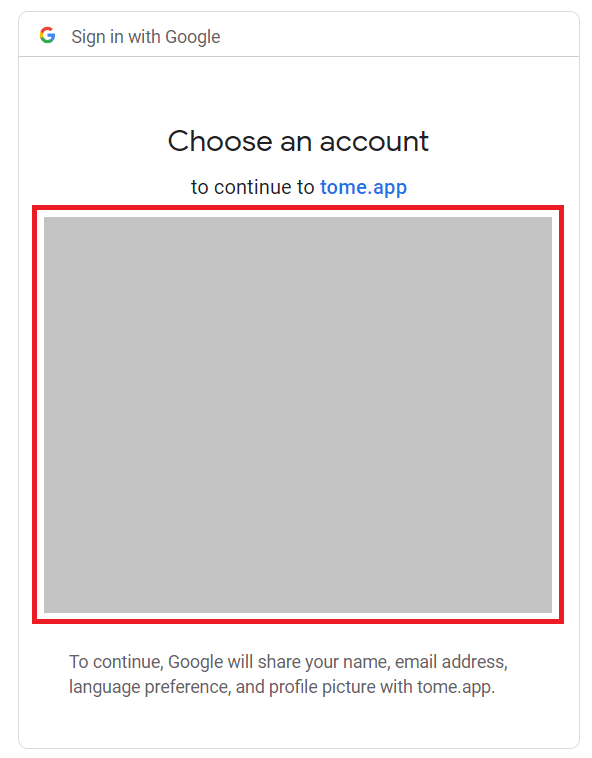
4- در این مرحله لازم است اطلاعات تان را وارد کنید. در کادر اول نامتان و در کادر دوم از قسمت کشویی یک مورد را انتخاب کنید.
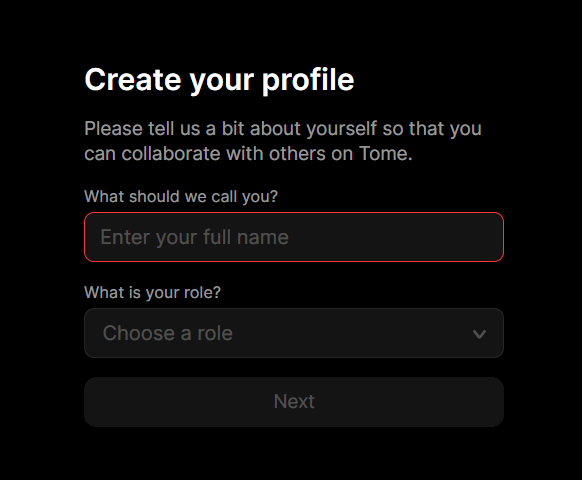
5- در این مرحله نیز یک نام دلخواه برای workspace انتخاب کنید.
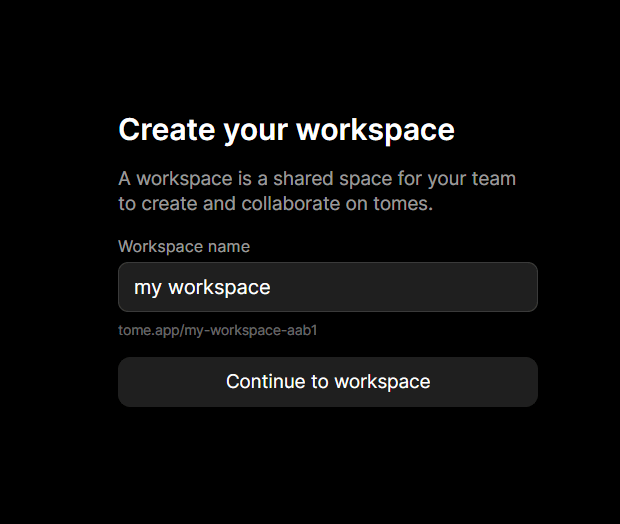
6- برای استفاده از پکیج رایگان این وبسایت بر روی پلن Basic و سپس بر روی continue کلیک نمایید.

7- حال اکانت شما در Tome AI ساخته شد.
همانطور که گفتیم، استفاده از این هوش مصنوعی محدودیت دارد. در گوشه سمت چپ تصویر پایین می بینید که در اکانت رایگان به شما اعتبار 500 تایی تعلق می گیرد. هر بار با ساخت ارائه جدید، از این اعتبار کاسته خواهد شد تا زمانی که به اتمام برسد.
8- بر روی create در گوشه سمت راست بالای تصویر کلیک کنید.

9- در این مرحله از ساخت پاورپوینت با هوش مصنوعی از منوی کشویی بر روی create presentation about کلیک کنید. سپس در کادر پایین موضوع پاورپوینت را بنویسید. هرچه توضیح کامل تر، جزئی تر و شفاف تری بنویسید، متن ساخته شده بهتر و دقیق تر می باشد.
برای مثال ما در این بخش عبارت بزرگترین کشور های جهان را نوشتیم.

10- پس از چند ثانیه انتظار، ارائه شما آماده می شود. در این قسمت به شما نام کلی ارائه و زیربخش های آن را نمایش می دهد. در صورتی که از آن راضی هستید بر روی continue کلیک کنید.

11- presentation شما ساخته شد. همانطور که در تصویر زیر مشاهده می کنید، در هر اسلاید متن و یک تصویر قرار داده می شود.

اما آیا این مطالب را می توان به صورت پاورپوینت ذخیره کرد؟
متاسفانه به صورت مستقیم خیر!
همانطور که در تصویر زیر مشخص است، تنها راه ذخیره این فایل حداقل در حال حاضر به صورت فایل PDF است که آن هم PRO یعنی برای نسخه های پولی است. نسخه های رایگان می توانند این مطالب را تنها در همین پلتفرم به اشتراک بگذارند که معمولا حداقل در ایران کاربردی ندارد.
تنها راه این است که پاورپوینت را باز کنید و سپس مطالب و عکس ها را کپی کرده و داخل اسلاید ها قرار دهید!
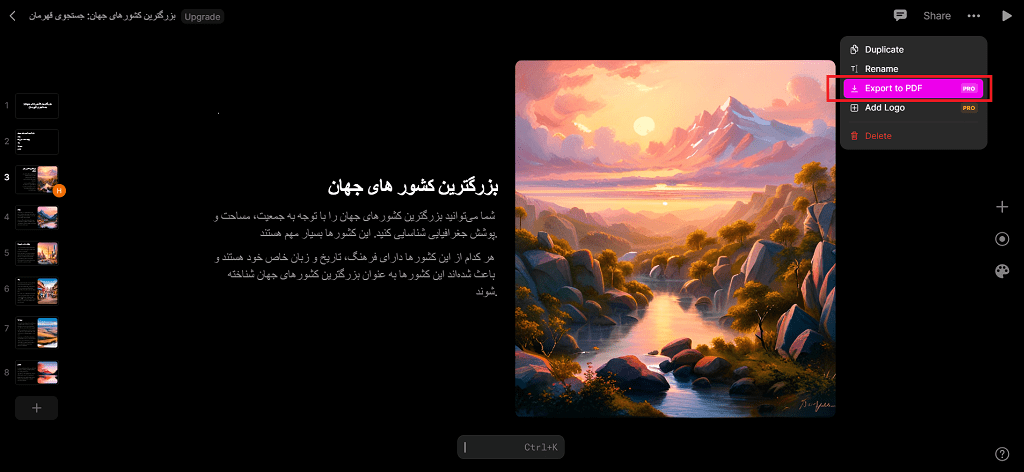
درست کردن پاورپوینت با هوش مصنوعی
درست کردن پاورپوینت حرفه ای با هوش مصنوعی
پس از انجام مراحل قبل و کپی کردن متن ها و عکس ها، باید پاورپوینت را بسازید.
اگر ظاهر و طراحی اسلاید ها اهمیت چندانی برای شما ندارد، میتوانید محتوای کپی شده را درون اسلاید ها به سادگی paste کنید و فقط فونت و سایز نوشته ها را تنظیم نمایید. حتی می توانید از قسمت theme های پاورپوینت، یک تم مناسب را انتخاب کنید تا روی اسلاید ها قرار گیرد.
اما اگر می خواهید پاورپونتی جذاب و زیبا بسازید، بهتر است از قالب آماده پاورپوینت استفاده کنید. یعنی یک قالب حرفه ای متناسب با موضوع و کاربردی که می خواهید از سایت راشاسایت یا هر وبسایت دلخواه دیگری دانلود نمایید. سپس محتوای به دست آمده از هوش مصنوعی را درون قالب پاورپوینت جایگذاری کنید.
جمع بندی
در این مقاله به آموزش درست کردن پاورپوینت با هوش مصنوعی tome پرداختیم. گفتیم که استفاده از هوش مصنوعی نمی تواند جایگزین پاورپوینت شود. اما شما می توانید با استفاده از آن، محتوای ارائه خود را (یعنی متن ها و تصاویری جذاب و مرتبط) بسازید و سپس داخل پاورپوینت قرار دهید.
برای ارتباط با ما و کسب اطلاعات بیشتر شماره ی خود را وارد کنید:
جهت دریافت مشاوره رایگان شماره موبایل خود وارد کنید
اگر به این مطلب علاقه مند بودید برای آموزش های بیشتر روی لینک زیر کلیک کنید
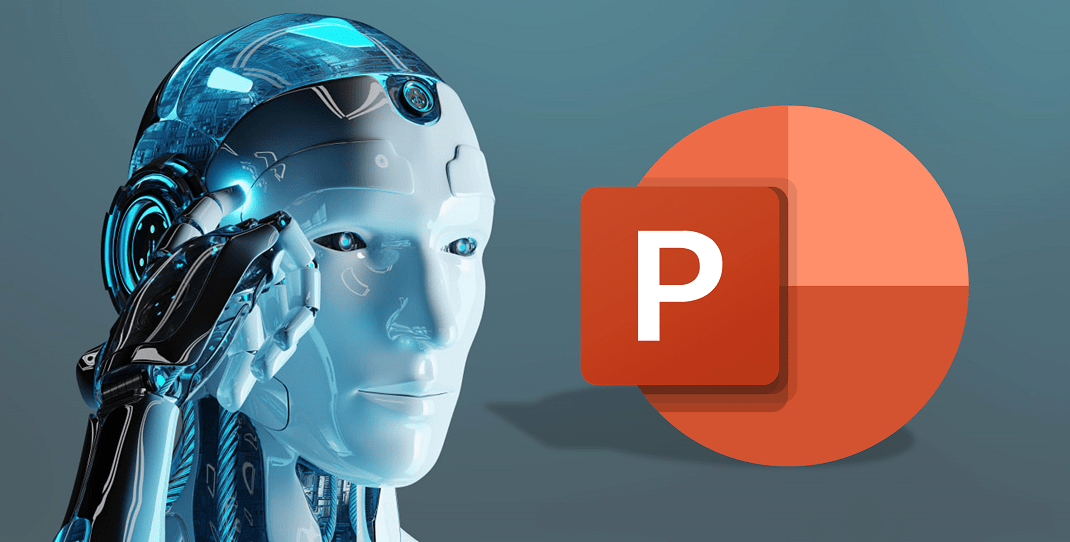
دیدگاه خود را بیان کنید